温馨提示:这篇文章已超过599天没有更新,请注意相关的内容是否还可用!
摘要:,,本文介绍了服务器主机远程登录和远程桌面连接的设置教程。从服务器设置开始,详细阐述了如何允许远程连接、配置网络设置及防火墙规则等步骤,直至完成远程登录。本文提供了从设置到登录的详细指南,帮助用户轻松实现服务器主机的远程访问和操作。
本文详细介绍了服务器主机远程登录的设置方法,特别是关于如何设置服务器以接受远程桌面连接,通过简单的操作,用户可以轻松实现服务器主机的远程登录,本文旨在帮助用户成功设置服务器,以便进行远程访问和操作。
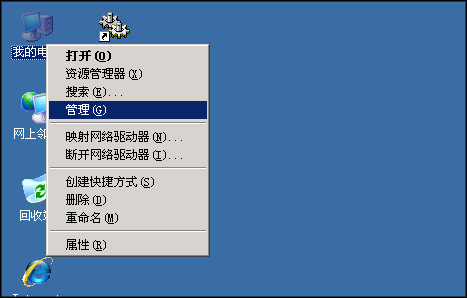
一、远程登录Windows系统
1、通过Windows自带的远程登录系统登录:
* 打开“运行”窗口,输入“mstsc”或按Windows+R组合键,打开远程桌面连接界面。
* 输入计算机名称后,输入用户名和密码即可登录。
2、远程设置指导:
* 鼠标右键点击“此电脑”,选择“属性”进入系统属性页面。
* 点击左侧的“远程设置”,然后勾选“允许远程连接此计算机”。
二、服务器远程登录设置
1、在服务器上右击“我的电脑”,选择属性,进入“系统属性”对话框。
2、点击“远程”选项,允许用户远程连接到此计算机,并可选择远程用户。
三、远程桌面连接的常用方法
除了通过开始菜单或快捷方式打开远程桌面连接外,还可以使用快捷键快速连接。
四、关于VPS服务器的远程登录
购买VPS服务器后,使用主机提供的远程登录信息(IP、端口、密码),通过本地电脑的远程桌面连接程序进行连接。

五、服务器重启后的登录及配置
服务器重启后,需配置远程桌面会话主机,取消“限制每个用户只能进行一个会话”的选项。
六、内网与公网的远程登录问题
在内部网络中,使用内网IP进行远程桌面连接可能无法直接访问外部网站服务器,通过互联网访问时,需注意操作系统、防火墙设置以及端口映射。
七、远程登录的设计与应用级软件
将远程登录服务器设计为应用级软件需要操作系统对伪终端的支持,伪终端允许像Telnet服务器一样的程序向操作系统传送字符,这一点在设计和开发时需特别注意。
八、云服务器与本地服务器的登录差异
云服务器与本地服务器的登录差异主要体现在网络环境、资源配置方式以及管理界面等方面,登录云服务器时,需遵循云服务提供商的指南和工具,云服务器具有更高的安全性和灵活性,因此设置和管理远程桌面连接时可能需要考虑额外的因素,为确保顺利登录并管理云服务器,建议仔细阅读云服务提供商的官方文档和指南。
为了确保远程登录的安全性,建议用户采取以下措施:
1、设置强密码并定期更新。
2. 限制远程访问权限。 3. 保持操作系统和应用程序的更新,以修复可能的安全漏洞。 4. 使用VPN或其他加密工具增强通信安全性。
本文提供了关于服务器主机远程登录的详细教程和指南,帮助用户成功设置服务器以便进行远程访问和操作,在遵循本文的指导的同时,用户还应注意确保远程登录的安全性,以保护数据和系统的安全。






还没有评论,来说两句吧...